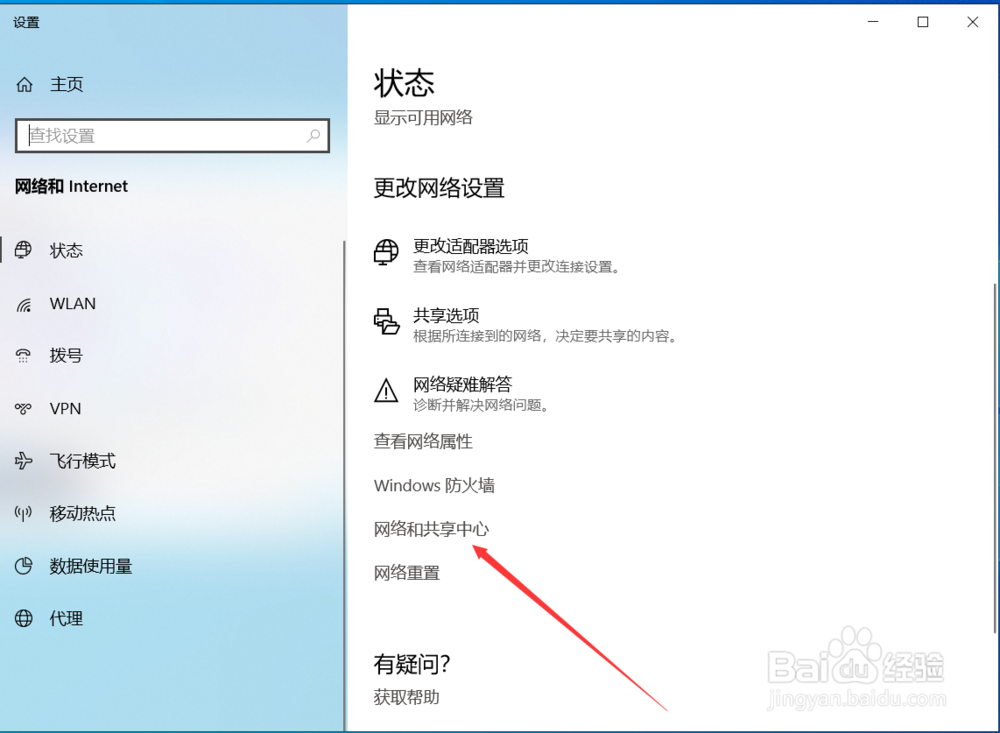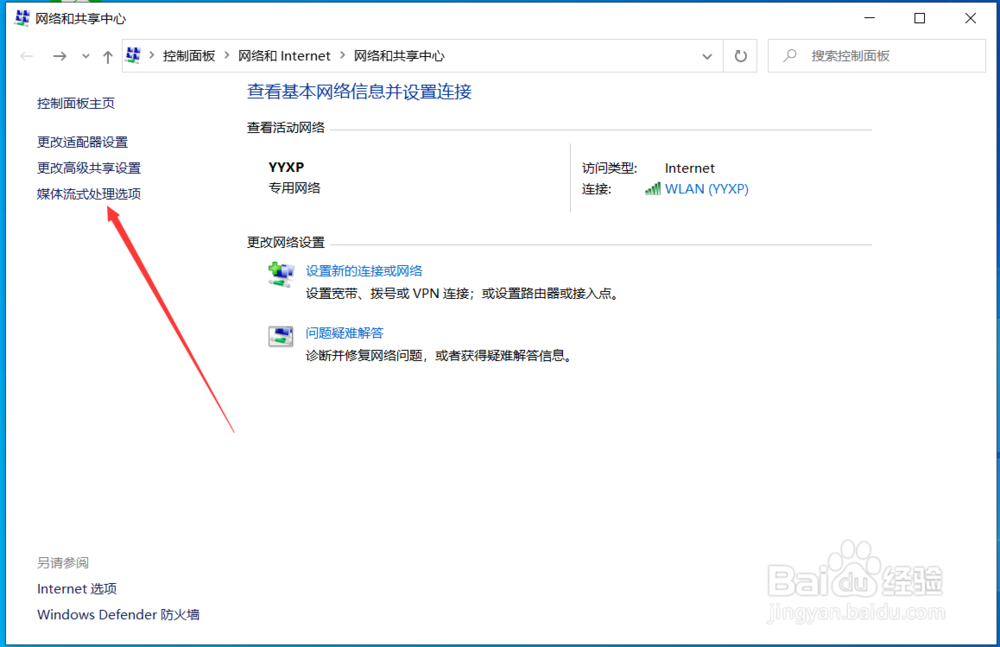win10设置媒体流共享的操作步骤。
工具/原料
电脑:小米笔记本
操作系统:win10 64位专业版
一、win10设置媒体流共享
1、电脑开机后,点击右下角的“网络连接—网络和Internet设置”。
2、进入设置界面后,点击“网络和共享中心”。
3、进入网络和共享中心界面后,点击“媒体流式处理选项”。
4、进入媒体流界面后,点击“启用媒体流”。
5、点击后,在媒体流设置黢茕茚痔界面输入名称和网络位置,然后点击“确定”,点击后,所有本地网络设备都可以访问该电脑上的媒体流了。
二、总结
1、win10共享媒体流的操作步骤:1、点击右下角网邾虐叼髟络—网络和Internet设置2、进入设置界面后点击网络和共享中心3、在共享中心界面点击媒体流式处理选项4、点击启用媒体流5、设置媒体流名称和网络位置6、点击确定后完成设置